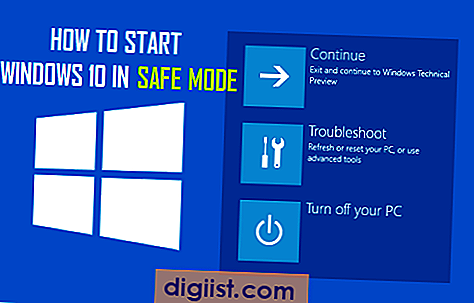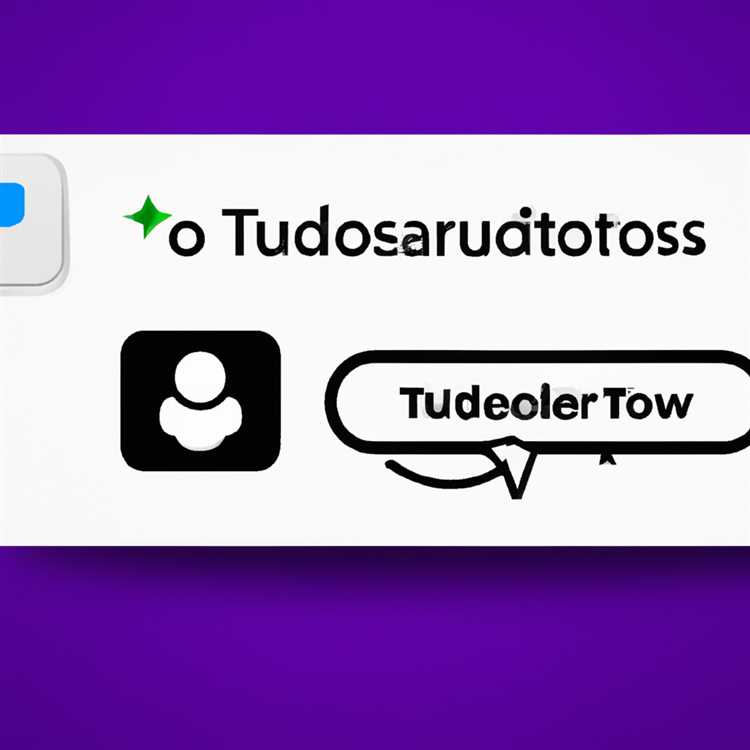MagicJack là một giao thức thoại qua Internet, hoặc VoIP, dịch vụ có thể sử dụng kết nối Internet của bạn để thực hiện các cuộc gọi điện thoại đường dài và nội hạt miễn phí ở Hoa Kỳ và Canada. Nó có hộp thư thoại tích hợp, với một số tính năng nâng cao, bao gồm khả năng gửi email cho bạn các bản ghi âm MP3 của thư thoại đến địa chỉ bạn chỉ định.
Từ máy tính của bạn
Bước 1
Khởi chạy phần mềm MagicJack trên máy tính của bạn.
Bước 2
Nhấn nút "Vmail".
Bước 3
Nhấn "0" để cá nhân hóa cài đặt.
Bước 4
Nhập mật khẩu của bạn khi được nhắc. Mật khẩu mặc định cho MagicJack là "1234." Nhập mật khẩu đó nếu đây là lần đầu tiên bạn thiết lập thư thoại.
Bước 5
Nhấn "0" để nhận các tùy chọn hộp thư của bạn.
Bước 6
Nhấn "1" để ghi tin nhắn sẽ phát khi bạn không rảnh hoặc nhấn "2" để ghi tin nhắn khi bạn bận. Tin nhắn đầu tiên sẽ phát khi kết nối Internet của bạn bị ngắt và tin nhắn thứ hai sẽ phát khi bạn đang thực hiện một cuộc gọi khác.
Bước 7
Nhấn phím "#" để kết thúc ghi âm.
Bước 8
Nghe đoạn ghi âm bằng cách nhấn lại "1" và nhấn "2" để chấp nhận tin nhắn hoặc "3" để ghi lại tin nhắn của bạn. Lặp lại quá trình này cho đến khi bạn hài lòng với tin nhắn của mình.
Nhấn "*" để quay lại menu chính; có những tin nhắn khác mà bạn có thể ghi lại. Nếu đây là lần đầu tiên bạn sử dụng MagicJack, hãy nhấn "5" và đặt lại mật khẩu của bạn.
Từ điện thoại
Bước 1
Quay số điện thoại MagicJack gồm 10 chữ số của bạn.
Bước 2
Nhấn "0" để cá nhân hóa cài đặt nếu điện thoại của bạn được kết nối trực tiếp với thiết bị MagicJack. Nhấn "*" nếu bạn đang thực hiện việc này từ một điện thoại khác.
Bước 3
Nhập mật khẩu của bạn khi được nhắc. Mật khẩu mặc định cho MagicJack là "1234." Sử dụng mật khẩu đó nếu đây là lần đầu tiên bạn thiết lập thư thoại.
Bước 4
Nhấn "0" để nhận các tùy chọn hộp thư của bạn.
Bước 5
Nhấn "1" để ghi tin nhắn sẽ phát khi bạn không rảnh hoặc nhấn "2" để ghi tin nhắn khi bạn bận. Tin nhắn đầu tiên sẽ phát khi kết nối Internet của bạn bị ngắt và tin nhắn thứ hai sẽ phát khi bạn đang thực hiện một cuộc gọi khác.
Bước 6
Nhấn phím "#" để kết thúc ghi âm.
Bước 7
Nghe đoạn ghi âm bằng cách nhấn lại "1" và nhấn "2" để chấp nhận tin nhắn hoặc "3" để ghi lại tin nhắn của bạn. Lặp lại quá trình này cho đến khi bạn hài lòng với tin nhắn của mình.
Nhấn "*" để quay lại menu chính; có những tin nhắn khác mà bạn có thể ghi lại. Nếu đây là lần đầu tiên bạn sử dụng MagicJack, hãy nhấn "5" và đặt lại mật khẩu của bạn.
Thay đổi địa chỉ email Tin nhắn thư thoại được gửi tới
Bước 1
Đăng nhập vào tài khoản MagicJack của bạn bằng cách đăng nhập vào trang web MagicJack.
Bước 2
Nhấp vào menu cho "Tính năng cuộc gọi" và chọn "Thư thoại". Bạn sẽ đến trang cài đặt trên trang web.
Bước 3
Nhấp vào liên kết "Quản lý Email".
Nhập địa chỉ email của bạn. Theo mặc định, MagicJack sử dụng địa chỉ email bạn đã sử dụng để thiết lập tài khoản của mình. Bạn có thể thêm các địa chỉ email bổ sung vào danh sách này và đặt địa chỉ email mặc định cho các thông báo.